本篇教程介绍CorelDRAW软件中提供的框架艺术效果,使用框架滤镜可以使位图图像边缘产生艺术的抹刷效果。接下来看看一只漂亮的相片锯齿边框是如何制作完成的。
1. 打开CorelDRAW软件,Ctrl N新建文件,执行“文件>导入”命令,打开一张待处理的图片。

2. 选择位图后,执行“位图>创造性>框架”命令。
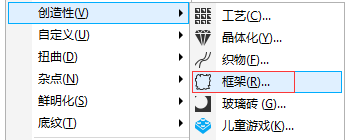
3. 打开“框架”对话框,根据照片的位置和预期效果,在“选择”面板中选择合适的“框架”类型,单击框架预览图的右侧三角按钮,可展开框架类型。
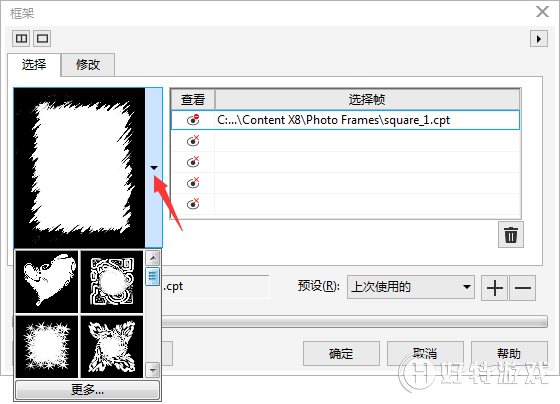
如果没有合适的框架,还可以点击“更多”按钮,加载更多的框架类型,下载使用(此操作要登陆账号)。
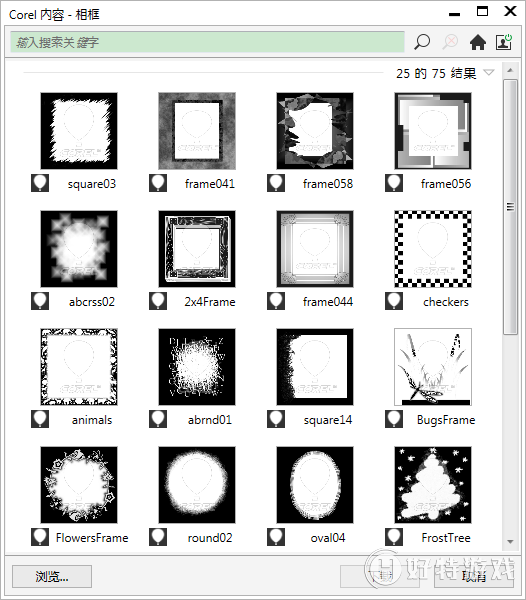
4. 单击“修改”面板可对当前框架类型做颜色、透明度、角度等一系列的操作,这一切都是所见即所得,很方便控制。
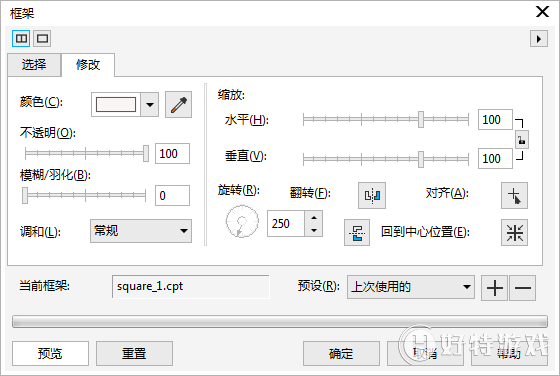
5. 应用“框架”滤镜后可以使位图图像边缘产生艺术的抹刷效果。

-
coreldraw中文版 v1.3 1.14 MB
下载
视频推荐
更多 手游风云榜
更多 资讯阅读
更多 -

- 使用Blender生成城市模型
- 教程 2024-12-05
-

- 全球气象数据ERA5的下载方法
- 教程 2024-12-05
-

- Xpath解析及其语法
- 教程 2024-12-04
-

- 机器学习:神经网络构建(下)
- 教程 2024-12-04
-

- 华为Mate品牌盛典:HarmonyOS NEXT加持下游戏性能得到充分释放
- 教程 2024-12-03
-

- 实现对象集合与DataTable的相互转换
- 教程 2024-12-02
-

- 硬盘的基本知识与选购指南
- 教程 2024-12-01
-

- 如何在中国移动改变低价套餐
- 教程 2024-11-30
-

- 鸿蒙NEXT元服务:论如何免费快速上架作品
- 教程 2024-11-29
-

- 丰巢快递小程序软件广告推荐关闭方法
- 教程 2024-11-27
-

- 如何在ArcMap软件中进行栅格图像重采样操作
- 教程 2024-11-26
-

- 算法与数据结构 1 - 模拟
- 教程 2024-11-26





























